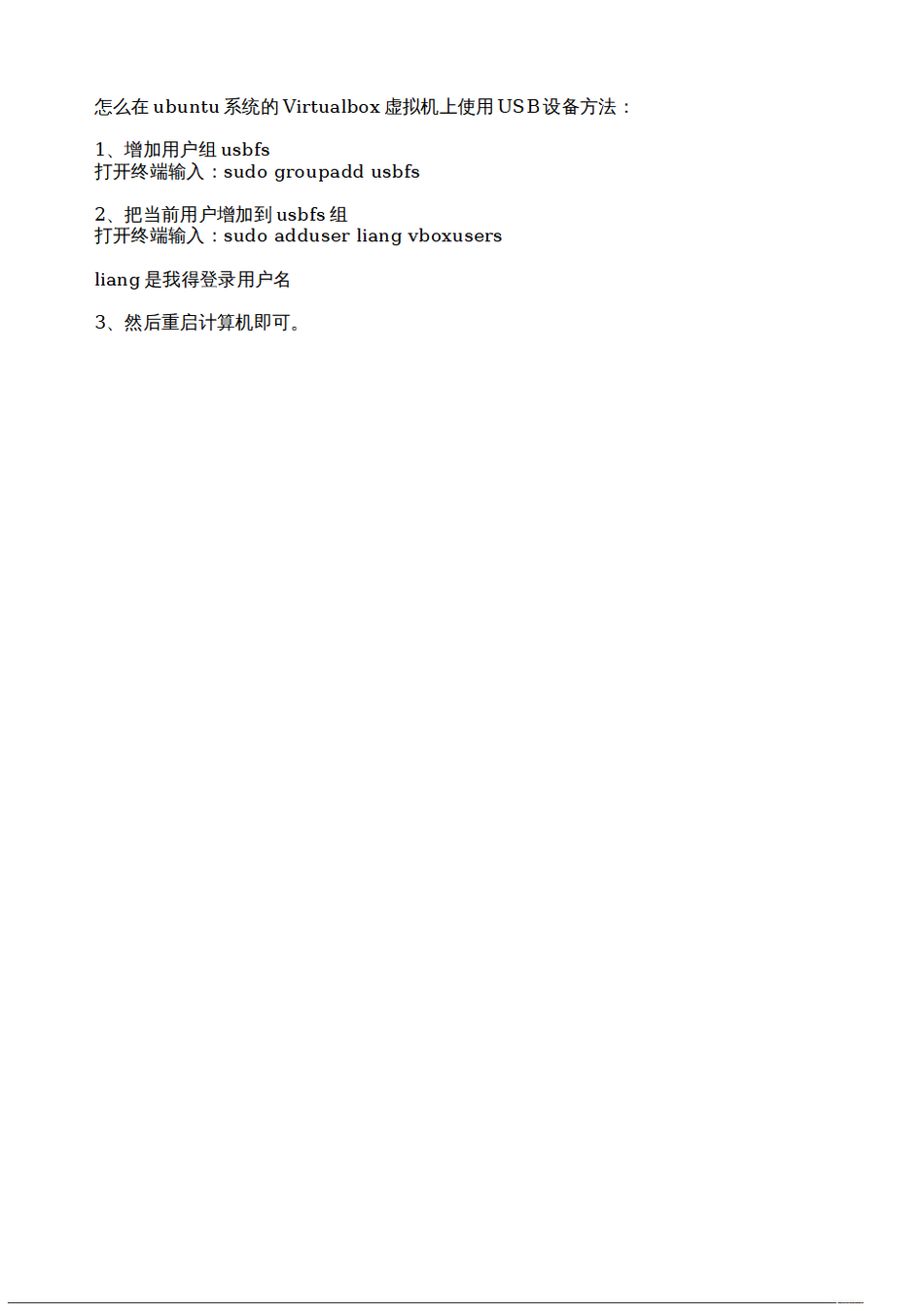怎么在ubuntu系统的Virtualbox虚拟机上使用USB设备方法
在Ubuntu系统中使用VirtualBox虚拟机访问USB设备,可以按照以下步骤操作:
-
安装扩展包:首先需要下载并安装VirtualBox的扩展包(Extension Pack)。
-
添加用户到vboxusers组:执行以下命令,将当前用户添加到vboxusers组:
sudo usermod -aG vboxusers $USER
然后需要注销并重新登录用户,才能使更改生效。
-
启用USB控制器:打开VirtualBox,选择你的虚拟机,然后进入“设置”(Settings)。在“USB”选项卡中,启用USB控制器,并选择需要的USB版本(如USB 2.0或USB 3.0)。
-
添加USB设备过滤器:在“USB”选项卡中,点击右侧的添加按钮,选择你想要连接的USB设备。这样,当虚拟机启动时,VirtualBox将自动捕获并连接这些设备。
-
启动虚拟机并测试:启动你的虚拟机,进入系统后,应该可以看到并使用你所连接的USB设备。
通过以上步骤,你可以在Ubuntu系统的VirtualBox虚拟机中成功使用USB设备。如果遇到问题,建议检查每一步是否正确执行,并确保虚拟机的扩展包和VirtualBox版本匹配。
相关资源推荐:
这些资源将为你提供更多关于在Ubuntu上使用VirtualBox虚拟机的详细指导和实用技巧,帮助你更好地解决遇到的问题。